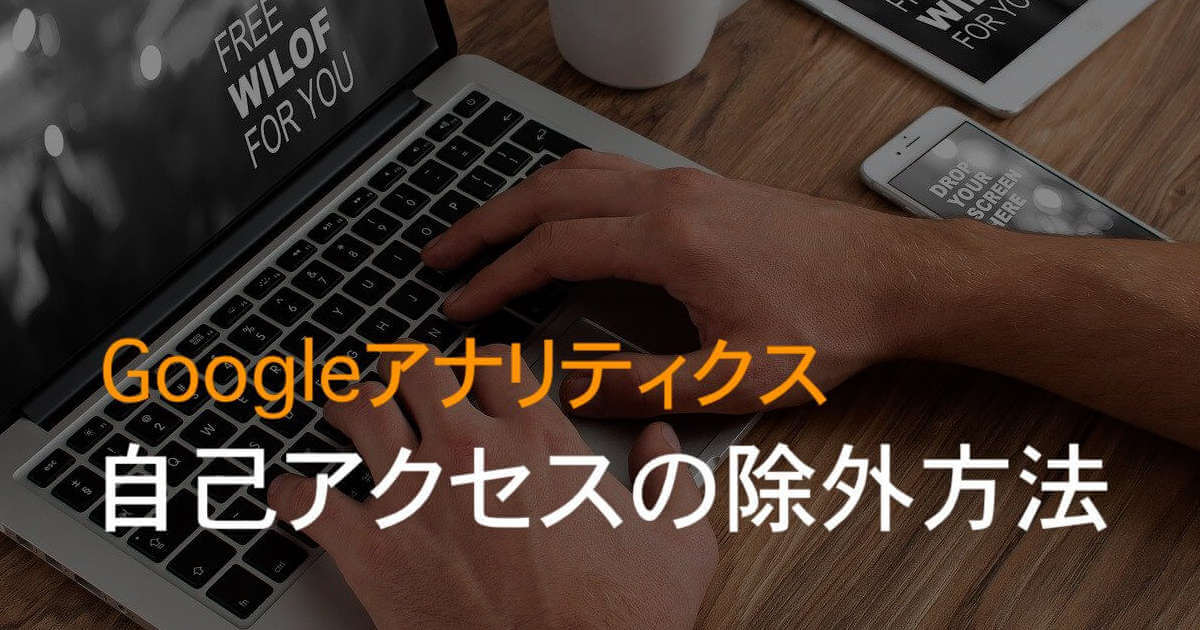サイト運営者は、コンテンツの確認で何度も自己サイトにアクセスしますよね?
googleアナリティクスは運営者のサイト訪問まで解析データに入れてしまうので厄介です。
自分のアクセスの割合が多くなるようなデータは今後のアクセス分析に悪影響になります。
自分のアクセスを除外して正確なデータをgoogleアナリティクスに記録してもらえるように設定を行いましょう!
IPアドレスを指定して除外する方法を画像と一緒に3ステップで分かりやすく説明します!
IPアドレスとは?
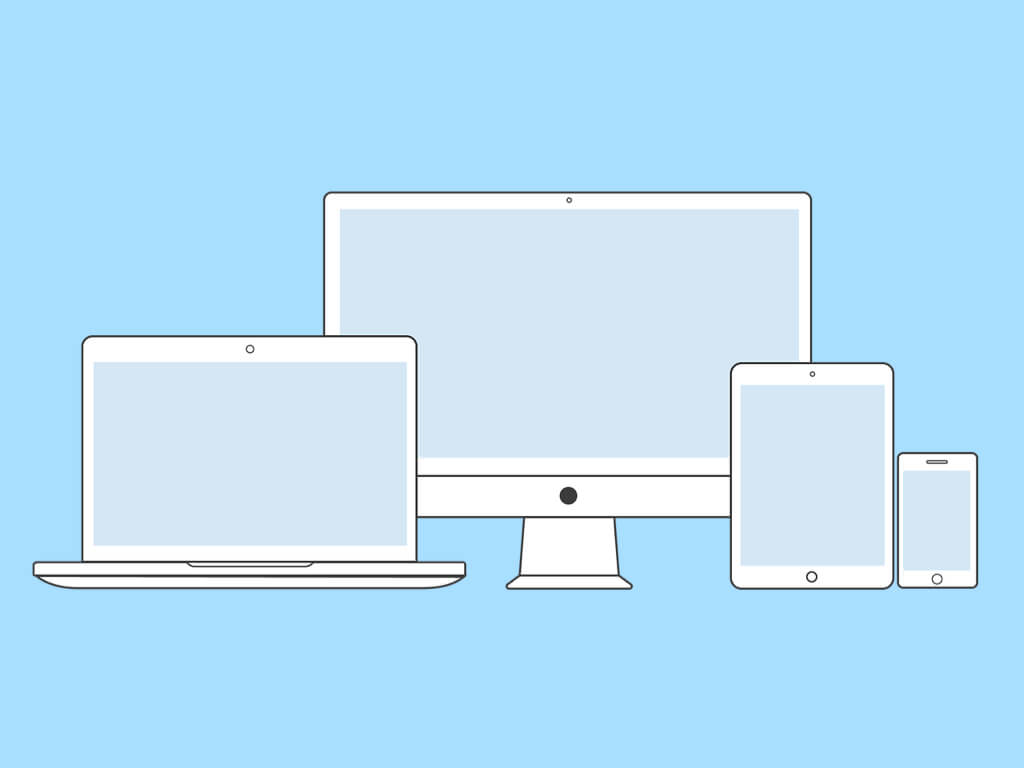
IPアドレスとはPCやスマホなどの機器を識別する為にネット上に割り当てられた「住所」のような役割を持っています。
自分の住所をgoogleアナリティクスに除外設定することでデータに反映されなくなります。
【ステップ1】自分のIPアドレスを確認する方法
除外する自分のIPアドレスを調べましょう。
↑にアクセスするとIPアドレスを表示してくれるので確認して下さい。
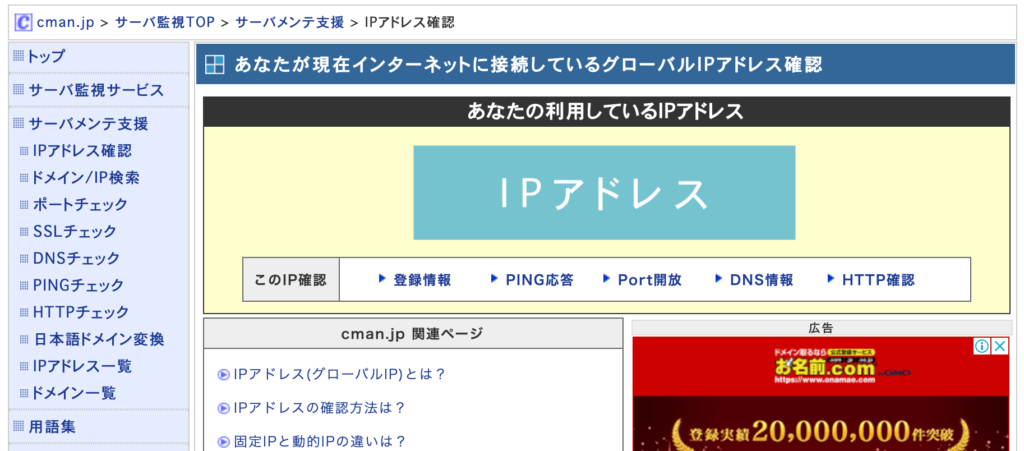
青色表示の箇所にIPアドレスが表示されるので、コピペをしておきます。
【ステップ2】除外設定場面へ移動
設定>フィルタ
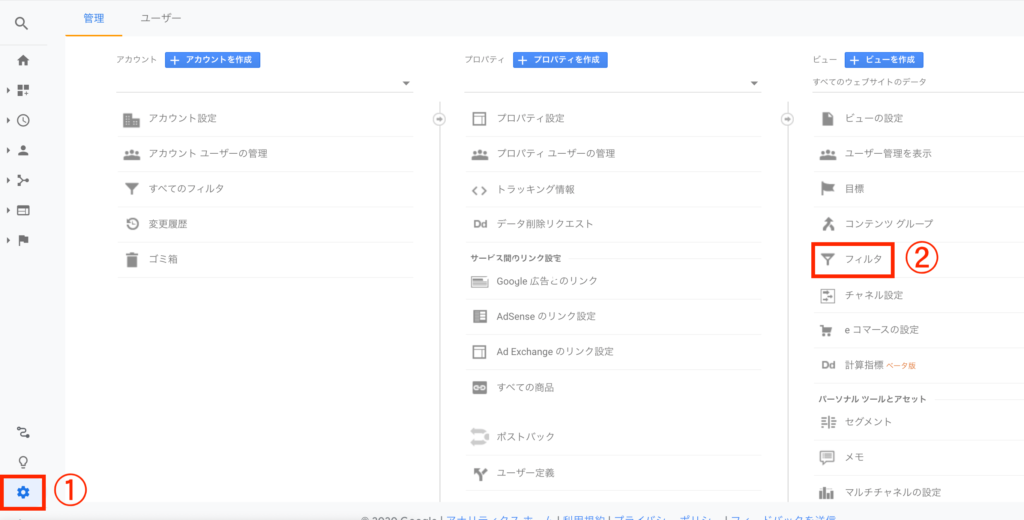
❶googleアナリティクスを開き、左下の歯車アイコン「設定」をクリックして下さい。
❷画面右側の「ビュー」一覧のフィルタをクリックしてください。
フィルタを追加

❶フィルタの管理画面が表示されるので左上の「フィルタの追加」をクリックしてください。
【ステップ3】除外のフィルタ設定
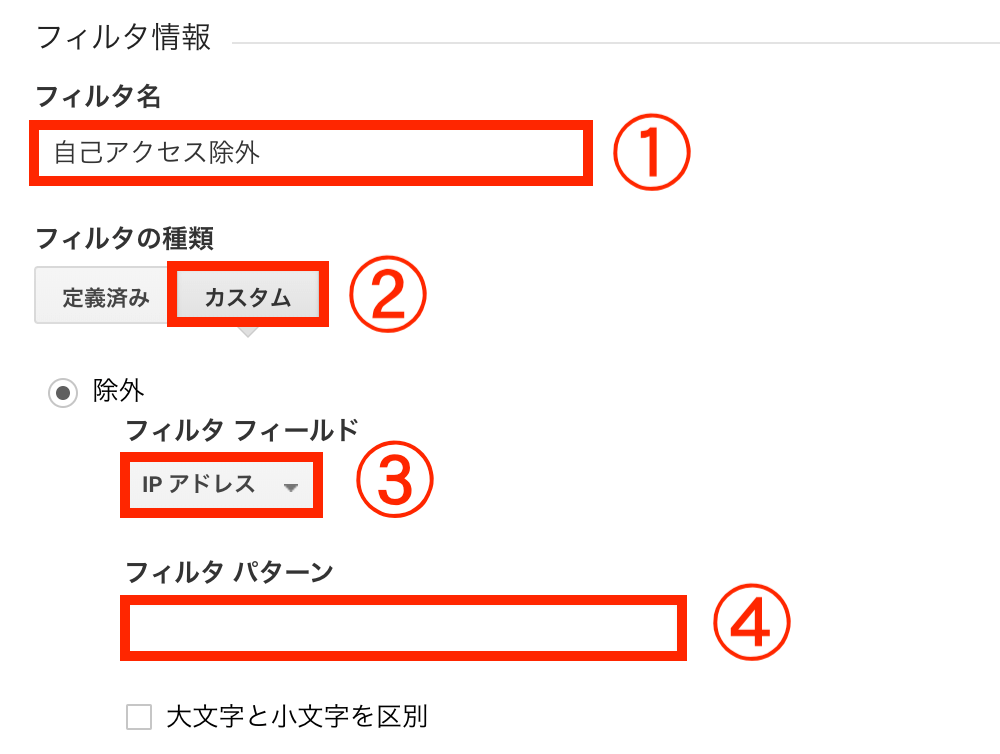
| ❶フィルタ名 | 自分で判別できれば自由に付けてOKです |
| ❷フィルタの種類 | カスタムを選択します |
| ❸フィルターフィールド | IPアドレスを選択 |
| ❹フィルターパターン | 先ほどコピペしたIPアドレスを貼り付け |
※入力したら、一番下にある「保存」のクリックを忘れずに!
最後に
フィルタで直接除外する方法は使用するブラウザに関係なく確実にアクセスを除外できます。
しかし、IPアドレスが変わった場合は新たに設定し直す必要があるので気をつけて下さい!
フィルタ設定後はgoogleアナリティクスに変化があるので確認してみて下さい。
正確な解析データからサイトをより良くする為の発見があるはずです!